Содержание:
Программа Skype (скайп) — универсальное средство для общения между людьми, обеспечивающее голосовую и видеосвязь, а также передачу сообщений и файлов. Популярность среди пользователей интернета обусловлена превосходством этого средства связи по всем пунктам, многофункциональностью и постоянным усовершенствованиям версий приложения. Дальше мы расскажем, как удалить или восстановить удалённые сообщения в Skype.
Благодаря Skype, стало возможным стать ближе к родным людям, которые находятся далеко и в любой момент узнать, как у них обстоят дела, будь они хоть на другом конце света. Многие используют приложение также для работы, ведения бизнеса в интернете.
Ввиду того что для пользования Skype не требуется дополнительных денежных затрат, такой способ общения может практиковать каждый пользователь, имеющий камеру, гарнитуру и выход в интернет через любое устройство.
Иногда возникают ситуации, когда вам бы не хотелось, чтобы кем-то было прочитано то, о чём Вы писали. Например, кто-то из членов семьи или сотрудников по работе, мог бы узнать какую-либо информацию из вашей переписки, а выходить из учётной записи вы привычкой не обзавелись. Или же просто захотелось стереть из личного обзора ненужные сведения. Причины, вероятно, у каждого свои, при любых обстоятельствах не будет лишним узнать, как удалить переписку в Скайпе.
Нет ничего проще, чем стереть отправленный текст из диалога. Необходимо всего лишь:
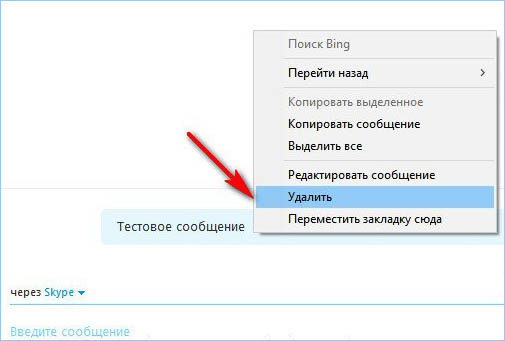
Если сообщение ещё не было прочитано собеседником, то он увидит только информацию о том, что текст был удалён. Но в случае, когда сообщение уже прочитано, оно останется видимым для участника переписки. Скайп не предоставляет возможность узнать, успел ли прочесть пользователь ваше послание, поэтому если вы не хотели, чтобы сообщение увидел получатель, лучше удалять его немедля.
Такой способ подходит только для удаления собственного текста, к тому же только недавнего, для той информации, которая отправлена давно либо не вами, такая возможность отсутствует.
Если требуется принять более серьёзные меры, такие как удалить историю в скайпе целиком, в программе присутствует функция, позволяющая очистить все чаты.
Будьте внимательны, прибегая к этому действию, удалится абсолютно вся история сообщений и звонков, восстановить эти данные уже не удастся.
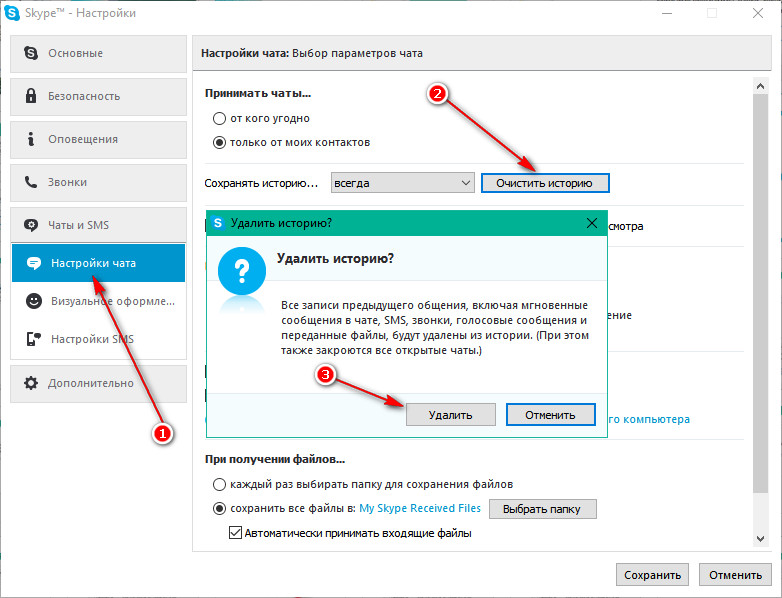
После произведённых процедур удалятся все звонки и диалоги с каждым из контактов. Провернуть очистку истории сообщений с отдельным собеседником таким путём не удастся.
К сожалению, разработчики Skype не предусмотрели такой вариант очистки информации, но для продвинутых пользователей не составит труда узнать, как это сделать с помощью стороннего приложения, которых на просторах всемогущего интернета в ассортименте. Для такого варианта необходимо сначала создать копию вашего профиля Skype, затем перейти к следующим действиям:
Случается, что пользователю требуется восстановить удалённые сообщения. Это, конечно, будет сделать немного сложнее, чем удалять. Skype не содержит инструментов, способных восстановить удалённые диалоги, поэтому придётся это делать посредством иных программ. Способов несколько, рассмотрим два из них.
Способ первый:

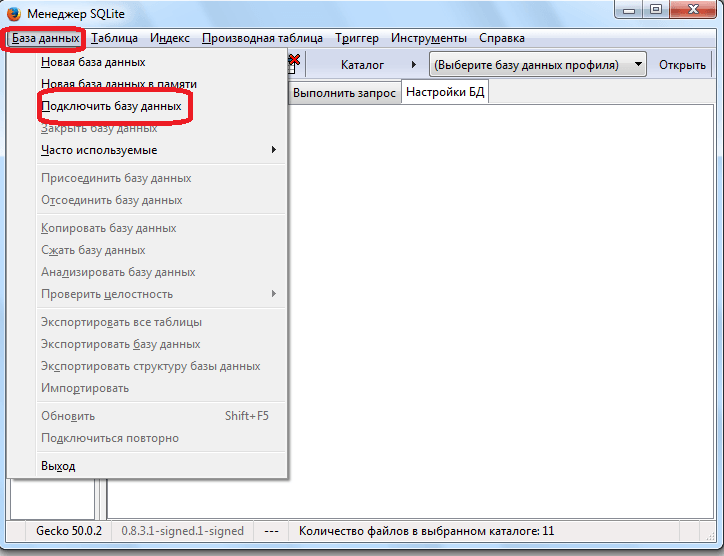
После нажатия на кнопку «Выполнить запрос» вы увидите информацию со всей своей переписки, которая будет доступна только для просмотра, восстановить как файл её не получится.
Способ второй:
Как видите, восстановить удалённые сообщения не так и просто, поэтому, прежде чем сгоряча что-то удалять, убедитесь, что информация вам действительно не нужна, и вместе с хламом не будут утеряны важные сведения.
Как восстановить связь с контактом после случайного удаления чата в скайп.